最终效果

1、打开Photshop, 文件-新建,大小为500*500像素。
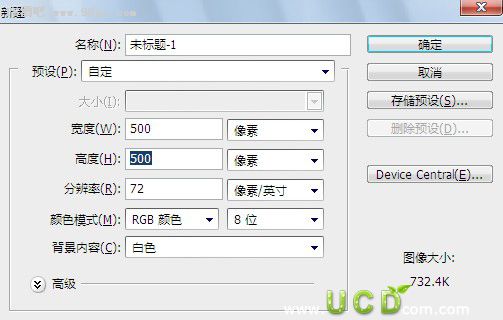
2、新建图层一,绘制一大小沾满画布的矩形,选择渐变工具(G),在上方的选项栏里选择径向渐变。
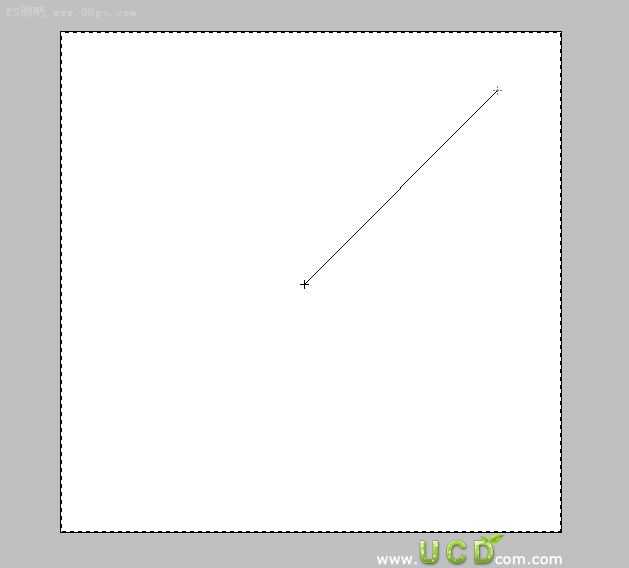
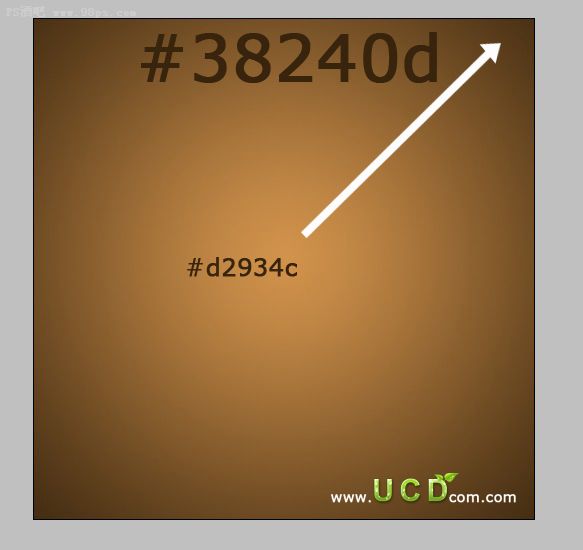
3、新建图层二,使用圆角矩形工具半径为10Px。

4、添加图层样式。
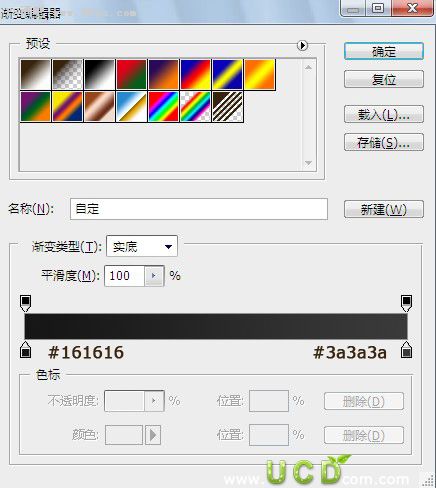
5、新建图层三,得到图层二的选区,在选区范围内打开照片 “羊皮纸3”。
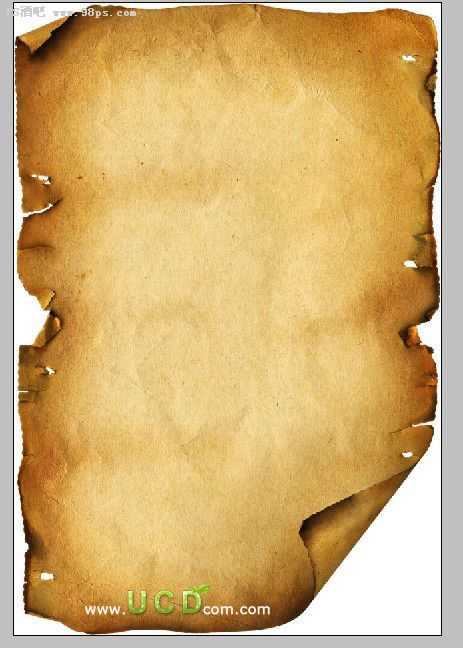
6、减去多余的部分。

7、把图层的混合模式改为叠加。

8、新建图层四,绘制一稍小一点的圆角矩形。

9、添加图层样式。
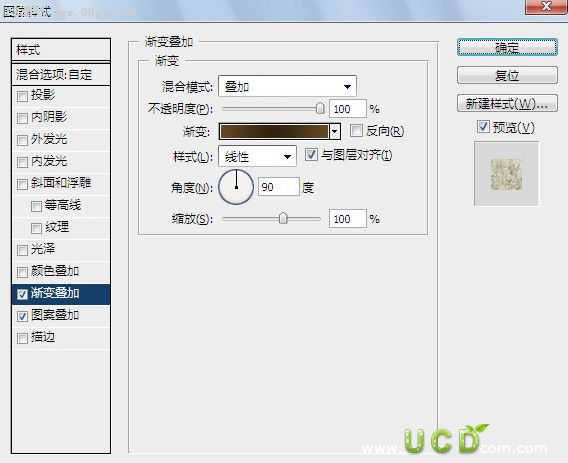
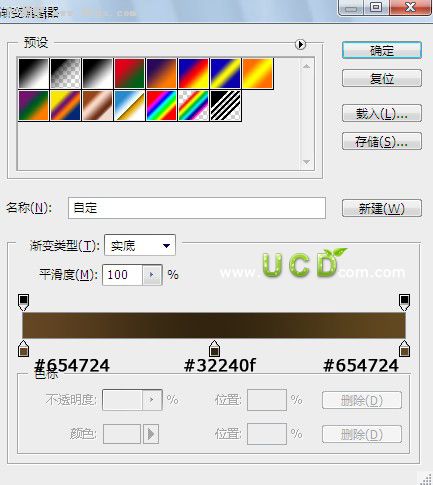
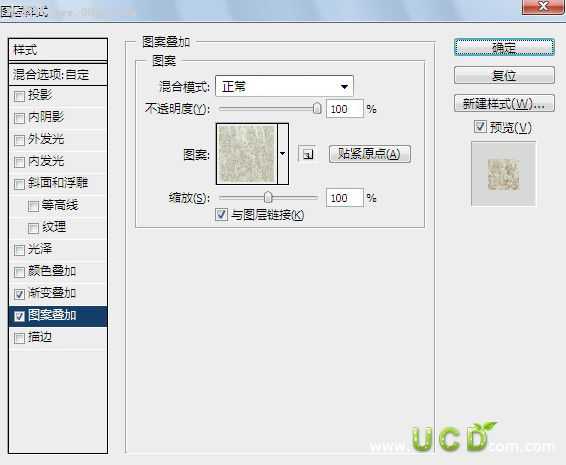

10、新建图层五,复制图层四的选区,添加图层样式。
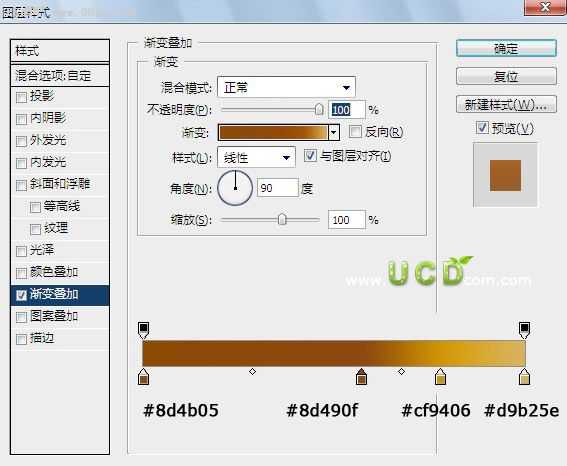

11、新建图层六,复制图层五的选区,单击修改(M)-收缩,2像素。
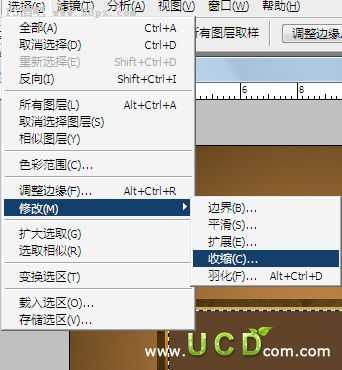
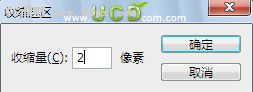
12、Alt+Delete 填充色味#4d311a。

上一页12 下一页 阅读全文

1、打开Photshop, 文件-新建,大小为500*500像素。
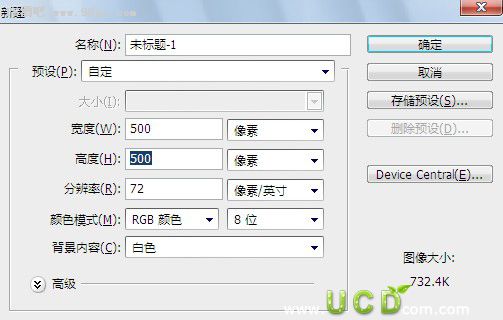
2、新建图层一,绘制一大小沾满画布的矩形,选择渐变工具(G),在上方的选项栏里选择径向渐变。
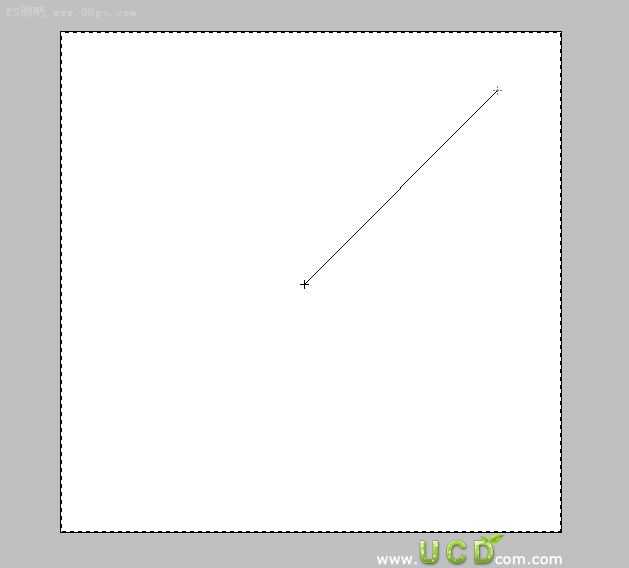
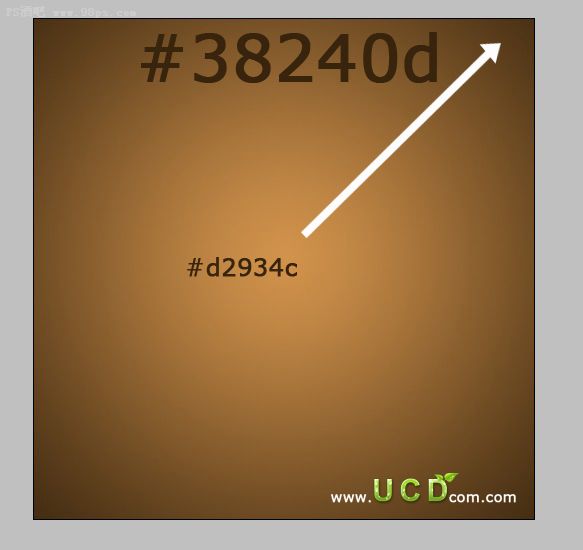
3、新建图层二,使用圆角矩形工具半径为10Px。

4、添加图层样式。
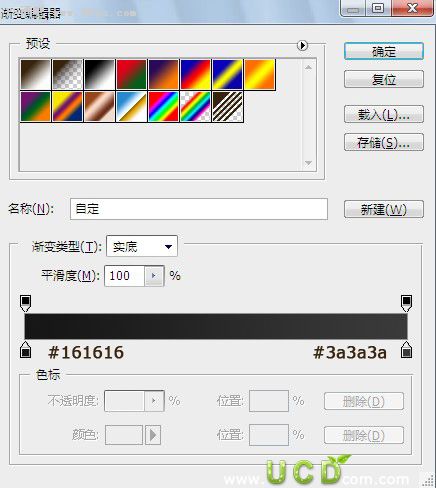
5、新建图层三,得到图层二的选区,在选区范围内打开照片 “羊皮纸3”。
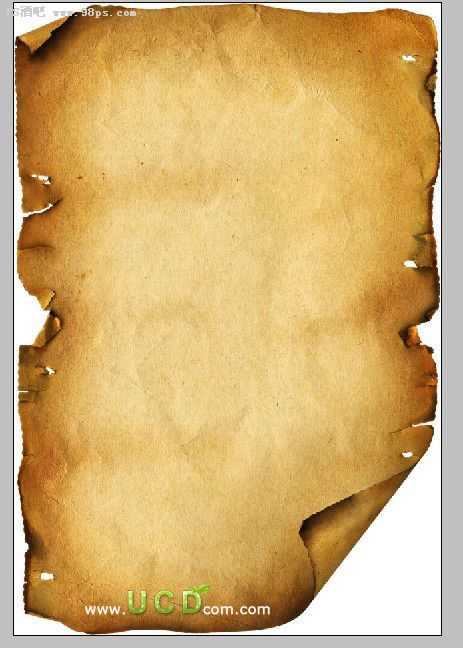
6、减去多余的部分。

7、把图层的混合模式改为叠加。

8、新建图层四,绘制一稍小一点的圆角矩形。

9、添加图层样式。
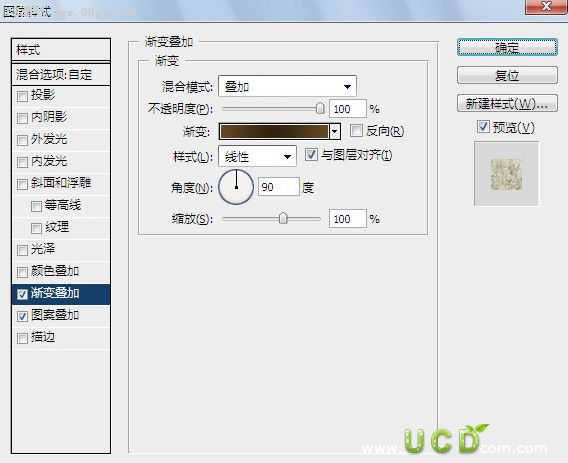
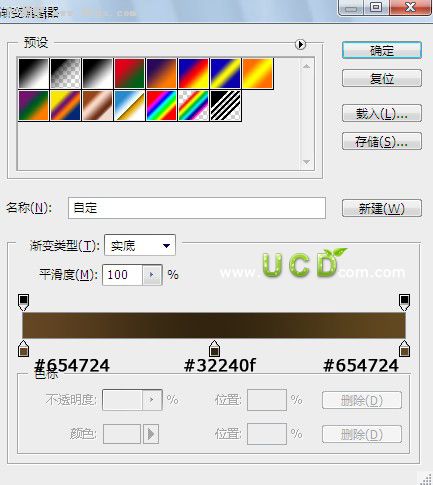
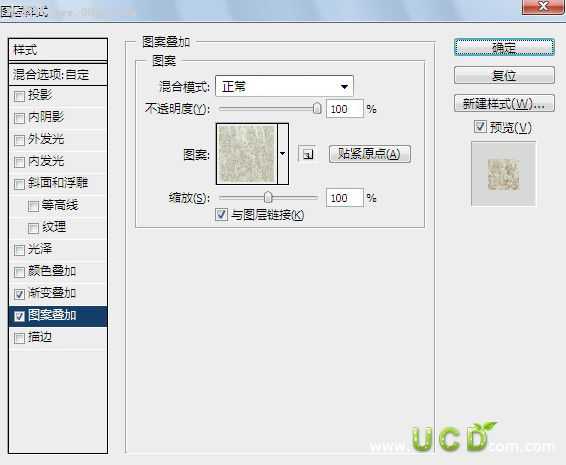

10、新建图层五,复制图层四的选区,添加图层样式。
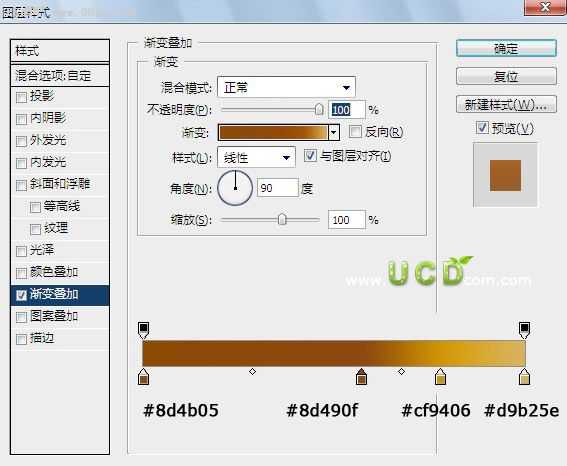

11、新建图层六,复制图层五的选区,单击修改(M)-收缩,2像素。
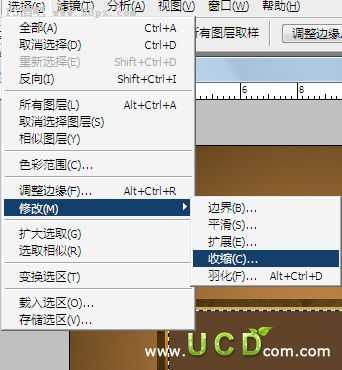
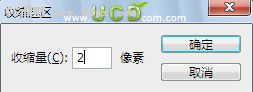
12、Alt+Delete 填充色味#4d311a。

上一页12 下一页 阅读全文
广告合作:本站广告合作请联系QQ:858582 申请时备注:广告合作(否则不回)
免责声明:本站资源来自互联网收集,仅供用于学习和交流,请遵循相关法律法规,本站一切资源不代表本站立场,如有侵权、后门、不妥请联系本站删除!
免责声明:本站资源来自互联网收集,仅供用于学习和交流,请遵循相关法律法规,本站一切资源不代表本站立场,如有侵权、后门、不妥请联系本站删除!
暂无评论...
更新日志
2024年11月25日
2024年11月25日
- 凤飞飞《我们的主题曲》飞跃制作[正版原抓WAV+CUE]
- 刘嘉亮《亮情歌2》[WAV+CUE][1G]
- 红馆40·谭咏麟《歌者恋歌浓情30年演唱会》3CD[低速原抓WAV+CUE][1.8G]
- 刘纬武《睡眠宝宝竖琴童谣 吉卜力工作室 白噪音安抚》[320K/MP3][193.25MB]
- 【轻音乐】曼托凡尼乐团《精选辑》2CD.1998[FLAC+CUE整轨]
- 邝美云《心中有爱》1989年香港DMIJP版1MTO东芝首版[WAV+CUE]
- 群星《情叹-发烧女声DSD》天籁女声发烧碟[WAV+CUE]
- 刘纬武《睡眠宝宝竖琴童谣 吉卜力工作室 白噪音安抚》[FLAC/分轨][748.03MB]
- 理想混蛋《Origin Sessions》[320K/MP3][37.47MB]
- 公馆青少年《我其实一点都不酷》[320K/MP3][78.78MB]
- 群星《情叹-发烧男声DSD》最值得珍藏的完美男声[WAV+CUE]
- 群星《国韵飘香·贵妃醉酒HQCD黑胶王》2CD[WAV]
- 卫兰《DAUGHTER》【低速原抓WAV+CUE】
- 公馆青少年《我其实一点都不酷》[FLAC/分轨][398.22MB]
- ZWEI《迟暮的花 (Explicit)》[320K/MP3][57.16MB]
